"Passihakemukseni hylättiin, koska passikuvani on liian pieni, miten parantaa passin kuvan mittoja?" Kun haet tietyn maan passeja, muotokuvaasi koskevat vaatimukset, kuten resoluutio, tulostuskoko ja laatu. Esimerkiksi Yhdysvaltain passikuvien on oltava värillisiä ja otettu tavallisella valkoisella tai luonnonvalkoisella taustalla. Joka tapauksessa tämä opas näyttää sinulle, kuinka voit parantaa passikuviasi Windowsissa, macOS:ssä, iOS:ssä ja Androidissa.
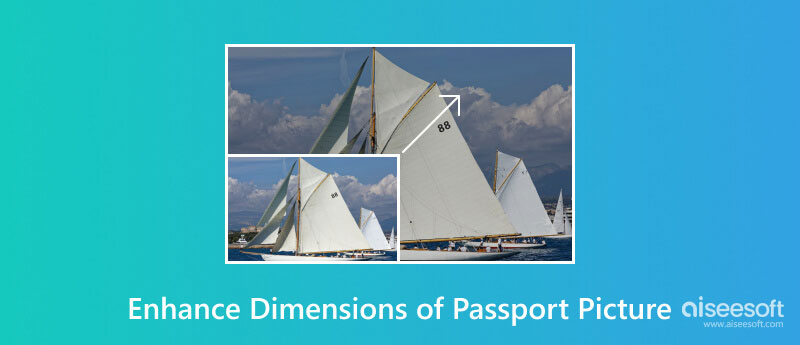
Yksi helppo tapa parantaa passikuvaasi on verkkosovellus, kuten Aiseesoft Image Upscaler verkossa. Sen avulla voit parantaa passikuvia 2x, 4x, 6x tai 8x verkossa. Sisäänrakennettu AI-algoritmi optimoi valokuvan laadun automaattisesti. Lisäksi se on täysin ilmainen käyttää ilman rajoituksia, kuten rekisteröityminen, vesileimat jne.
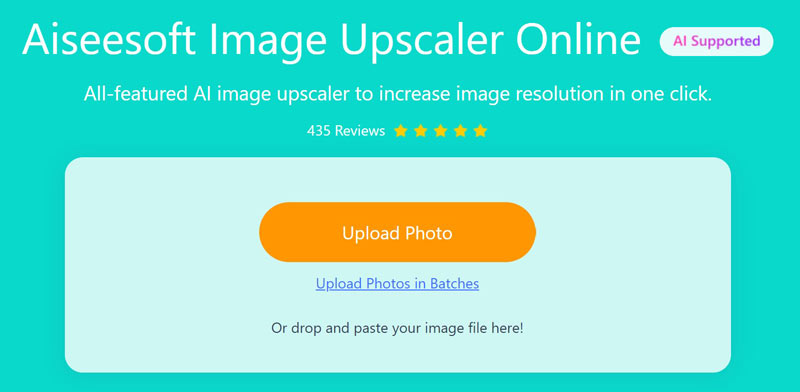
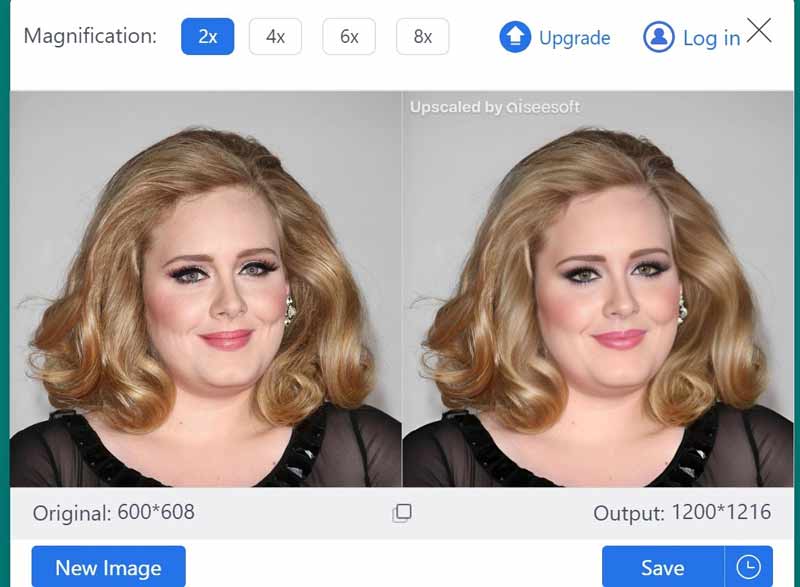
Paras tapa parantaa passikuvan kokoa työpöydälläsi on Photoshop. Ammattimaisena valokuvaeditorina sen avulla voit muuttaa muotokuvasi kokoa laadun heikkenemättä. Lisäksi se tarjoaa paljon mukautettuja vaihtoehtoja.
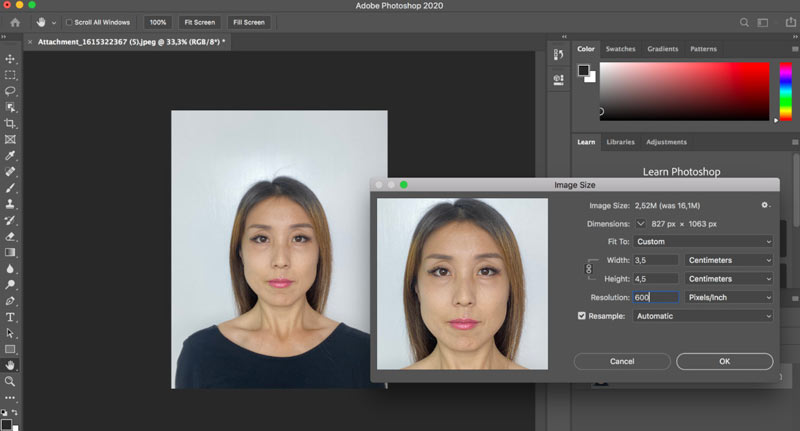
Jos muotokuvasi on liian leveä tai korkea, rajaa se ennen parannusta.
Vaikka useimmissa mobiililaitteissa on sisäänrakennettu valokuvaeditori. Esimerkiksi iPhonen Photos-sovellus sisältää peruskuvaeditorin. Se ei kuitenkaan voi parantaa passikuvia 300 DPI:n tai sitä korkeammaksi. Toisin sanoen sinun on etsittävä kolmannen osapuolen valokuvaeditoria, jotta voit tehdä työn matkapuhelimellasi. Snapseed on Googlen julkaisema monipuolinen kuvankäsittelyohjelma. Se on tällä hetkellä saatavilla iOS 12.0:lle tai uudemmille ja Android 6.0:lle tai uudemmille. Voit parantaa passikuvaasi sillä luurissasi nopeasti.
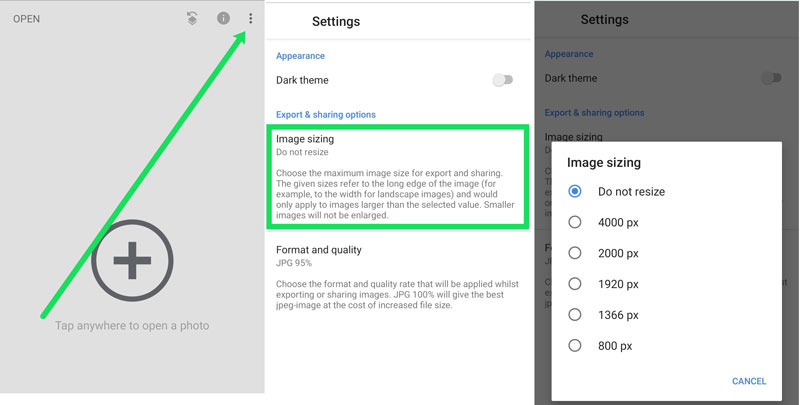
Mitkä ovat ihanteelliset mitat passikuvalle?
Yhdysvaltain passikuvan oikea koko on 2 x 2 tuumaa tai 51 x 51 mm. Lisäksi pääsi on oltava 1 - 1 mm (3–8 25/35 tuumaa) leuan alaosasta pään yläosaan. Muiden maiden passikuvia koskevat säännöt voivat vaihdella. Saat tiedot viralliselta verkkosivustolta.
Pitääkö passikuvan taustan olla valkoinen?
Joo. Passikuvassa on oltava yksivärinen valkoinen tausta. Sinun on käännyttävä eteenpäin silmät auki ja neutraali ilme. Jos maassa on tietty sääntö, sinun kannattaa lukea se viralliselta verkkosivustolta tai soittaa puhelu ennen passikuvan ottamista.
Voitko luoda passikuvan ilmaiseksi?
Kyllä, voit ottaa passikuvan digikameralla tai älypuhelimella ja muokata sitä sääntöjen mukaisesti. Lisäksi Yhdysvallat tarjoaa ilmaisen passikuvien rajaustyökalu auttaa sinua muuttamaan valokuvasi kokoa oikein, jotta voit tulostaa sen itse.
Yhteenveto
Tämä opas on osoittanut, kuinka parantaa passikuvien mittoja Windowsissa, macOS:ssä, iOS:ssä, Androidissa ja verkossa. Ensinnäkin mobiililaitteille valokuvaeditori, kuten Snapseed, on helpoin tapa muokata muotokuvia. Tai voit tehdä työn tietokoneella Photoshopin avulla. Aiseesoft Image Upscaler Online on helpoin tapa parantaa passikuvia verkossa. Lisää kysymyksiä? Kirjoita ne alle.

Video Converter Ultimate on erinomainen videomuunnin, -editori ja -tehostin, jonka avulla voit muuntaa, parantaa ja muokata videoita ja musiikkia 1000 muodossa ja enemmän.
100 % turvallinen. Ei mainoksia.
100 % turvallinen. Ei mainoksia.